| 2 | Workmanager - Anpassungen |
|
| << | < | > |
Mit Standardposition ist jene Postion gemeint, die das Fenster "Editor" einnimmt, wenn der Workmanager gestartet wird.
Dazu müssen wir eine sogenannte Schablone ändern. Das sind die Dateien, die im Installationsverzeichnis mit der Endung *.tpl abgelegt sind. Siehe auch Kapitel #01
1. In der Menü-Leiste vom Hauptfenster: Extras --> Admin

2. In dem neuen Fenster: Admin --> Schablonen klicken
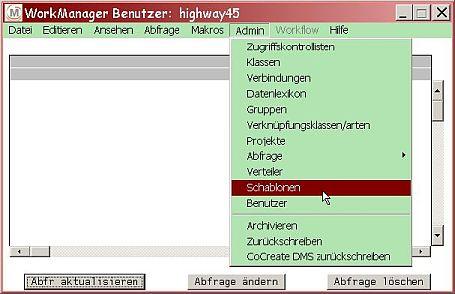
3. Jetzt sind wir im Schabloneneditor, wo wir die richtige Schablone auswählen müssen, um darin den richtigen Wert zu ändern: Anklicken: Datei --> Laden aus Datei...

5. In das kleine Fenster schreiben wir die Datei editor2.tpl rein, dann Bestätigen drücken.
Achtung: Vorher unbedingt eine Kopie dieser Datei ablegen !
6. Jetzt hat sich die Schablone für das Hauptfenster geöffnet. Darin sind alle Definitionen in verschiedenen Zeilen abgelegt.
7. Die Zeile 1 ist für Lage und Größe des Fensters zuständig. Nach Drücken auf "Window" öffnet sich eine Maske, in der für uns jetzt nur der Eintrag "AnfangPunkt: 0,0" von Belang ist
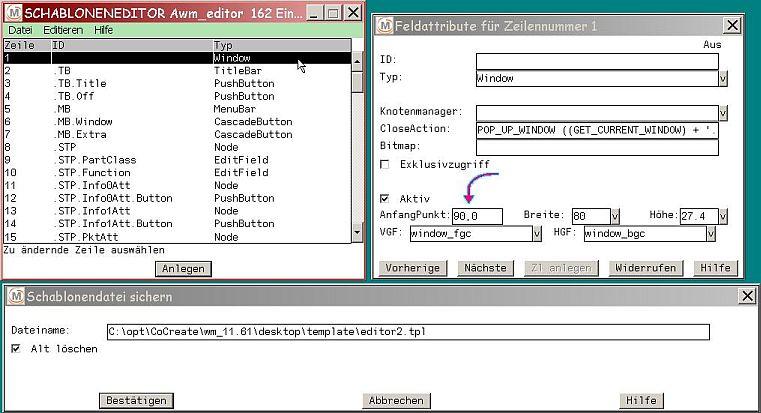 .
.
8. Je nach Bildschirmauflösung und Position der anderen Fenster können die beiden Zahlen geändert werden: "AnfangPunkt: 0,0" ändern, zum Beispiel auf "90,0" und dann auf Datei --> Sichern...
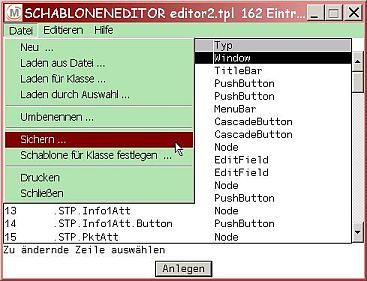
Dann erscheint die komplette Pfadanzeige, mit dem Zusatz "Alt löschen" angekreuzt (überschreiben). Hier muß der gesamte Pfad stehen, sollte da nur die Schablone stehen, wird nur für die Session gesichert.
9. Leider muß zur Überprüfung jedesmal der Workmanager neu gestartet werden.